Cómo recuperar una historia borrada de Instagram

Hoy te vamos a explicar cómo recuperar una historia borrada de Instagram. Por defecto, cuando subes una historia a Instagram esta desaparece pasadas 24 horas. Pero sólo desaparece a ojos de los demás, ya que Instagram guarda todas las historias que subes en un archivo que puedes volver a consultar siempre que quieras.
Y eso es lo que te vamos a enseñar a hacer hoy, a acceder a ese archivo donde se quedan guardadas todas tus historias para poder recuperarlas para compartirlas de nuevo como otra nueva historia o como una publicación convencional. Luego, también te vamos a decir cómo desactivar ese archivo para que Instagram no almacene las historias que subes.
Accede al archivo de historias para republicarlas

Lo primero que tienes que hacer es entrar a tu perfil de Instagram. Para ello, una vez abras la aplicación pulsa sobre el icono de perfil en la parte inferior derecha de la pantalla. Es ese icono con un busto que tienes a la derecha del todo.
Una vez dentro de tu perfil, tienes que pulsar sobre el icono de un reloj con una flecha al revés que tienes en la parte de arriba a la derecha de tu página. Está justo encima de tu foto de perfil, y representa la sección de Archivo de historias.
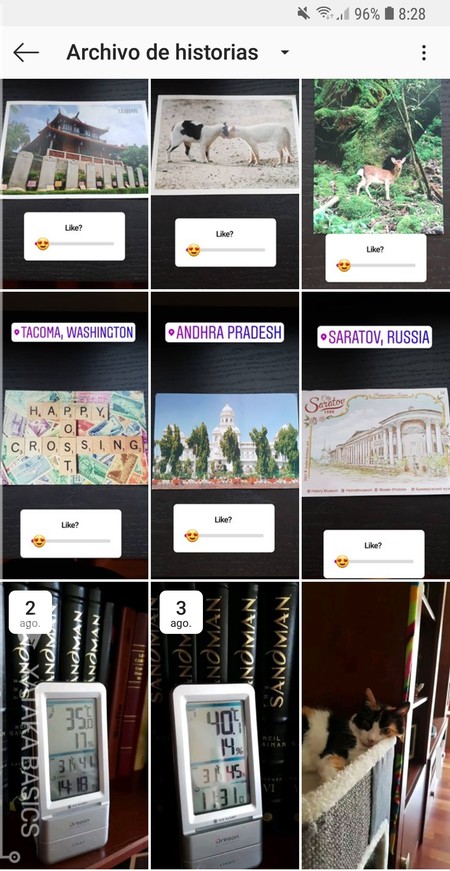
Cuando entres en el Archivo de historias verás todas y cada una de las historias de Instagram que has ido publicando a lo largo de los meses, cada una de ellas con una fecha diferente para que sepas de cuándo son. De cara al resto de los usuarios las historias son efímeras, pero Instagram las va guardando para que puedas reutilizarlas cuando quieras. Este archivo de historias sólo lo podrás ver tú.
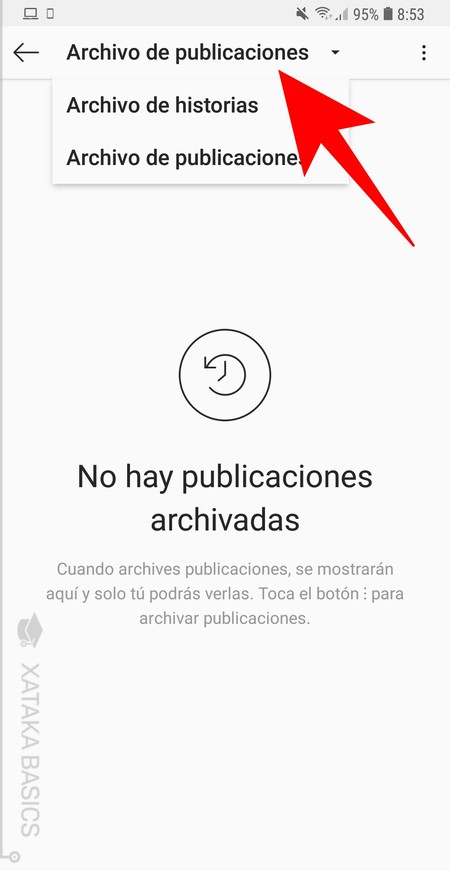
En esta sección de archivo también puedes alternar entre el de historias y el de publicaciones convencionales, donde se mostrarán todas las que hayas archivado para ocultarlas de todos los demás. Por eso, si de primeras no ves tu archivo de historias pulsa en el menú superior para desplegar las dos opciones y entra en Archivo de historias.
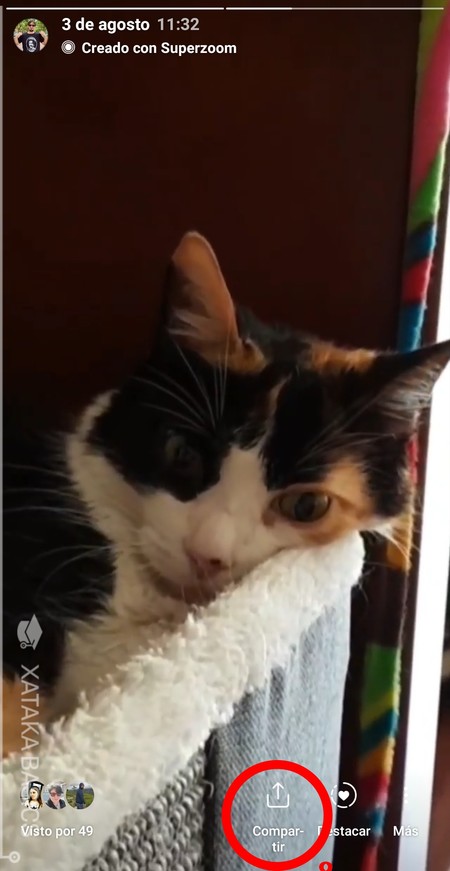
Cuando pulses sobre una de tus historias volverás a verla como si siguiera publicada. Cuando lo hagas podrás destacarla pulsando sobre el icono del corazón, y también podrás pulsar sobre el icono Compartir para volver a publicarla como una nueva historia.
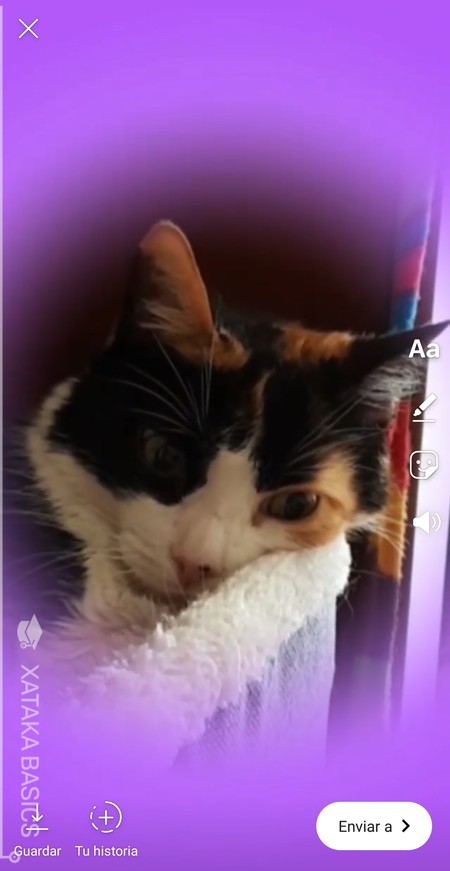
Si pulsas el botón Compartir entrarás en la pantalla de edición de la historia, donde podrás añadirle nuevos efectos, textos y filtros como si fuera una historia recién creada. Esto te permite volver a editar la historia por si no quieres que sea exactamente igual que la primera vez que la publicaste.
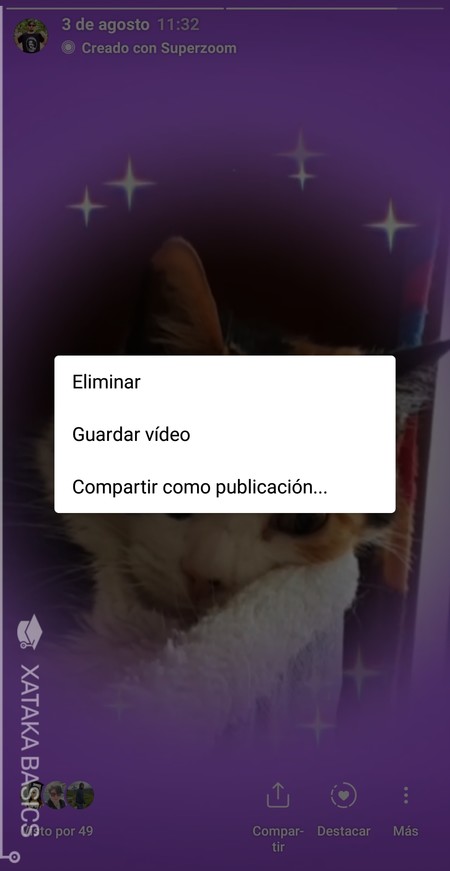
Y además de compartir y destacar, también tienes la opción Más. Con ella mostrarás un pequeño menú en el que puedes borrar la historia de tu archivo, guardar el vídeo en tu móvil o compartirla de nuevo pero como una publicación convencional.
Cómo desactivar tu archivo de historias
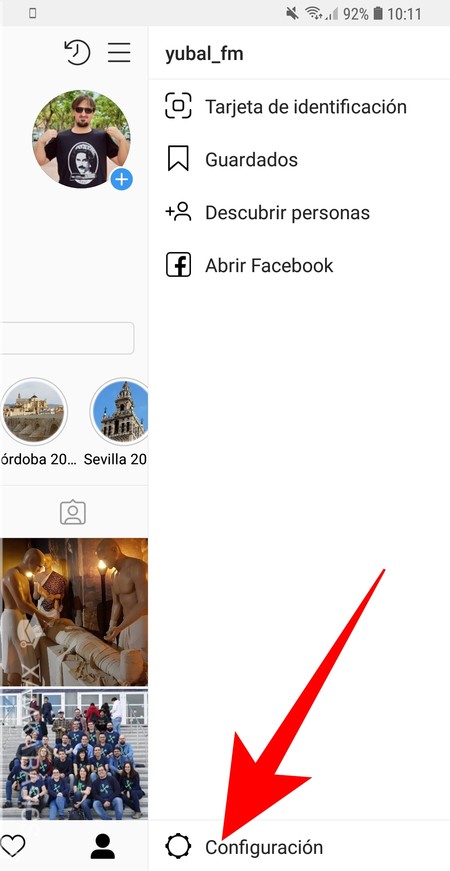
Para desactivar el archivo de historias entra en tu perfil de Instagram. Una vez en él, pulsa el botón de las tres rayas que tienes arriba a la derecha para desplegar el menú lateral, y en él pulsa sobre la opción Configuración que tienes justo en la parte inferior de este.
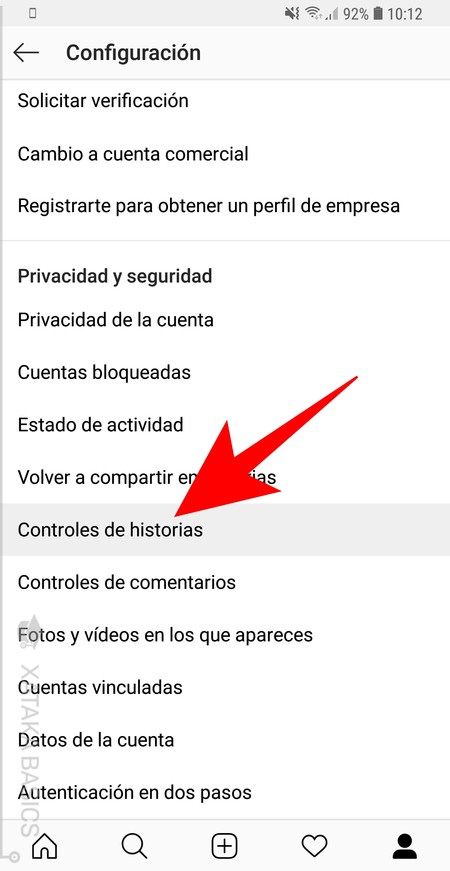
Entrarás en la configuración de Instagram, donde tienes una gran cantidad de opciones organizadas en diferentes secciones. Aquí, ve a la sección Privacidad y seguridad, y en ella pulsa sobre la opción Controles de historias para acceder a una configuración específica de tus historias de Instagram.
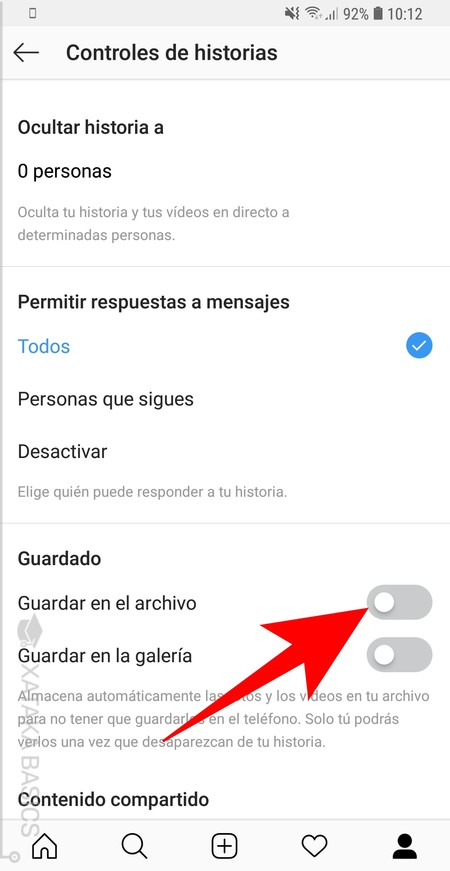
Una vez dentro de los Controles de historias, baja hasta la sección de Guardado, y en ella desactiva la pestaña de la opción Guardar en el archivo. Cuando lo hagas, todas las historias que publiques a partir de ahora ya no se guardarán en tu archivo, aunque las que estaban guardadas allí seguirán estándolo hasta que las borres.
También te recomendamos
Plataformas modulares: la clave oculta que impulsa el avance tecnológico de los coches
Cómo añadir cualquier GIF a tus Historias de Instagram
Cómo reclamar tu nombre de usuario en Instagram y cuándo puedes hacerlo
-
La noticia Cómo recuperar una historia borrada de Instagram fue publicada originalmente en Xataka por Yúbal FM .
Fuente: Xataka
Enlace: Cómo recuperar una historia borrada de Instagram


Comentarios
Publicar un comentario